AVCHD betyder Advanced Video Codec High Definition og understøttes ikke af mange enheder, såsom iPhone, iPod, Android, iMovie og mere. For brugere, der ønsker at afspille AVCHD-videoer på enheder, der ikke understøtter AVCHD, må du hellere konvertere din AVCHD-filer til MP4. Derfor vil vi præsentere dig for flere måder at hjælpe dig med at gøre det på Windows og Mac. Her begynder vi.

Der er en masse software, du kan bruge til at konvertere AVCHD til MP4. Her vil jeg anbefale nogle konvertere, som du kan vælge imellem.
VLC Media Player er gratis og open source-software uden spyware, annoncer eller brugersporing. Den er tilgængelig på Windows, Mac, ISO, Linux og Android. Denne software understøtter flere medieformater, herunder MPEG, AVI, ASF, MOV, MKV, DTS, FLAC, FLV osv. Det er en kraftfuld afspiller, men klarer sig også godt i konvertering.
Her er trin til at konvertere AVCHD til MP4 ved hjælp af VLC Media Player.
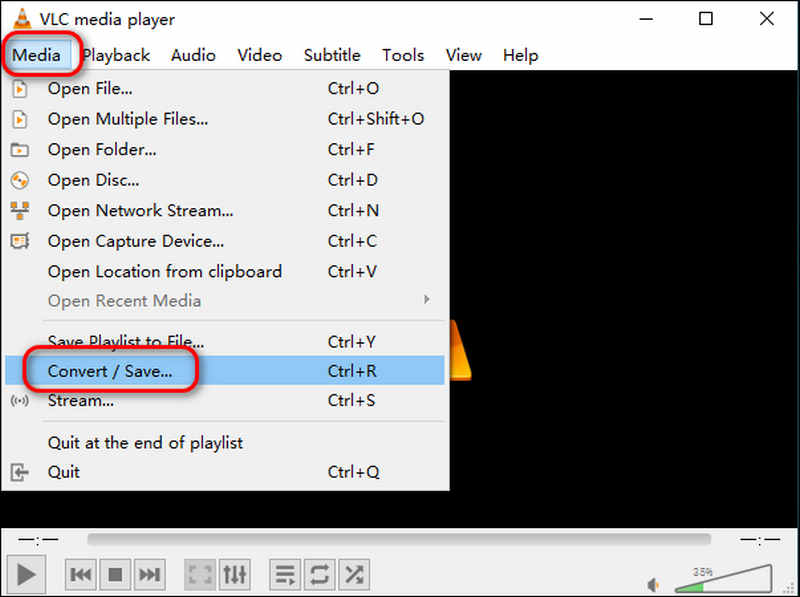
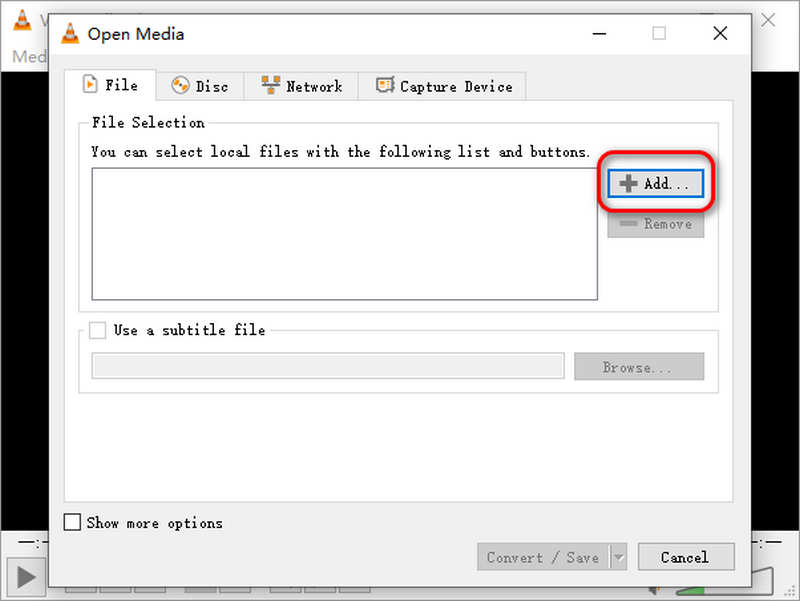
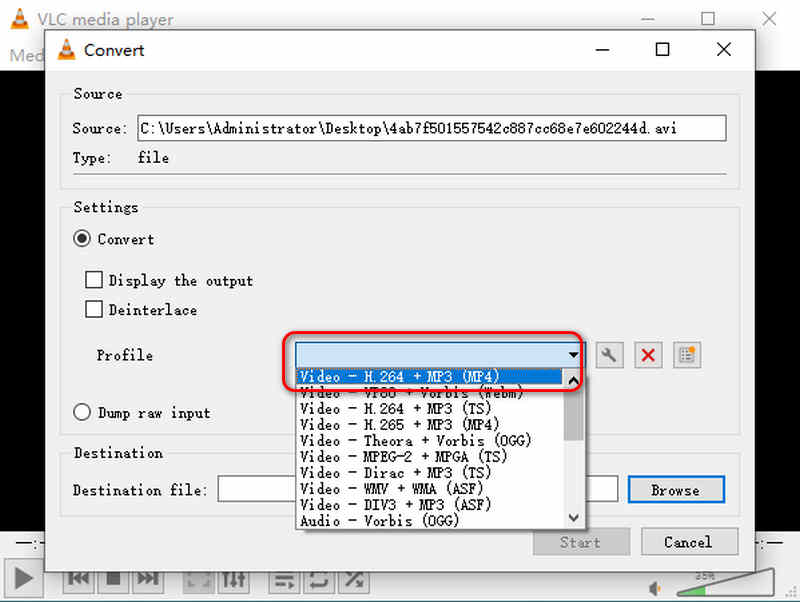
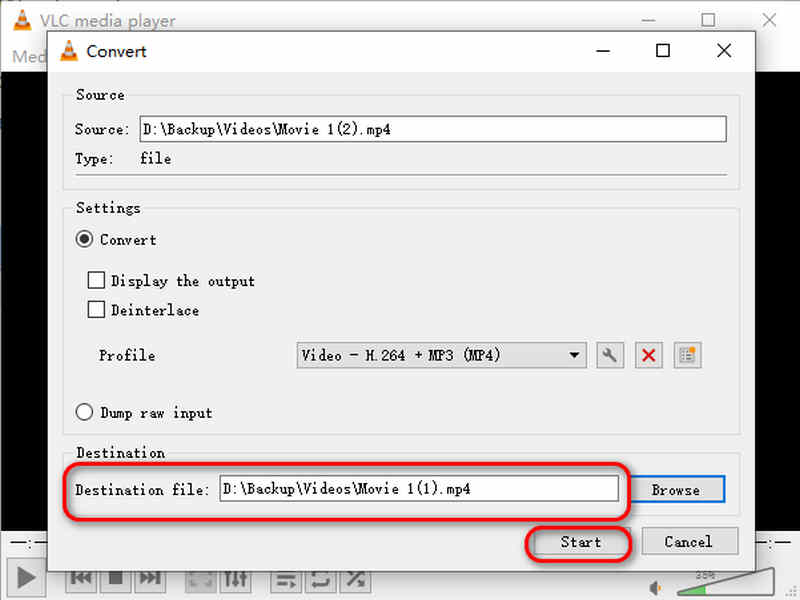
Video Converter Ultimate er tilgængelig på Windows og Mac. Denne afspiller giver dig mulighed for at konvertere video/lyd til mere end 1000 formater. Med understøttelse af den nyeste konverterings- og forbedringsmotor yder den også fremragende med hensyn til konverteringshastighed, 120X hurtigere end før, hvilket betyder, at det kun tager 4 minutter at konvertere en times AVCHD-film til MP4. Hvis du er en filmentusiast, er Video Converter Ultimate dit must-have.

Downloads
100 % sikker. Ingen annoncer.
100 % sikker. Ingen annoncer.
Med dette omfattende og kraftfulde værktøj behøver du ikke bekymre dig om, hvordan du ændrer AVCHD til MP4. Du skal blot tage et par skridt.
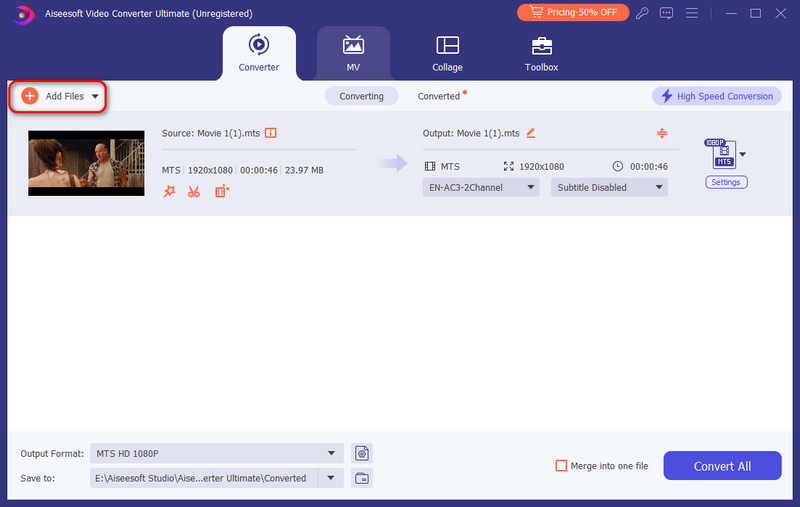
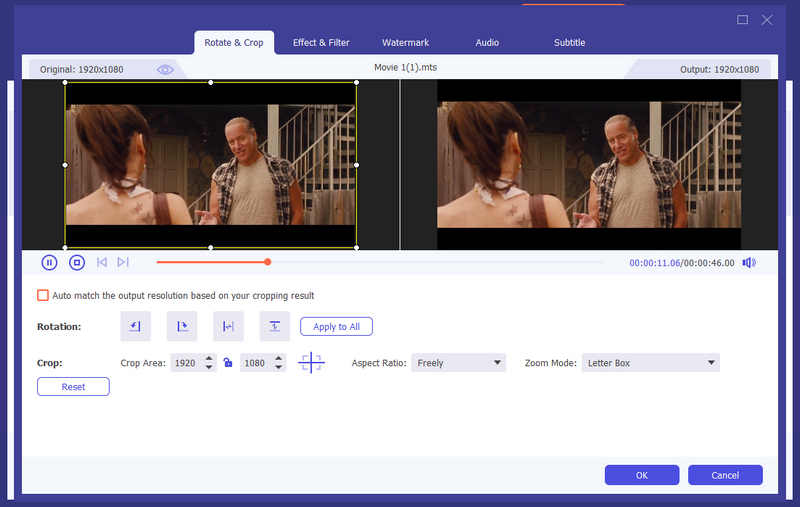
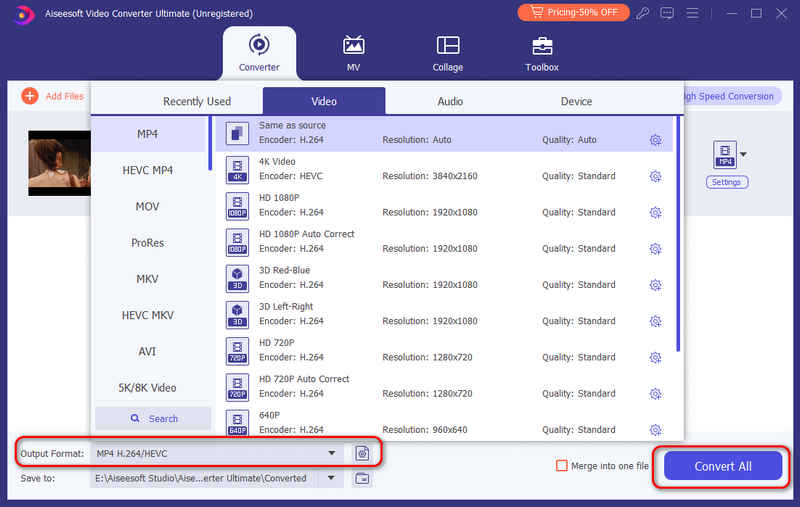
HandBrake, bygget af frivillige, er lavet til at konvertere videoer fra næsten alle formater. Det understøtter Mac, Windows og Linux. Denne software kan behandle mange mediefiler, der ikke har nogen kopibeskyttelse. Du kan udskrive din fil i mange formater, såsom MP4, MKV, MP3, FLAC, AC3 osv. Med hardwareacceleration kan du konvertere dine filer hurtigere.
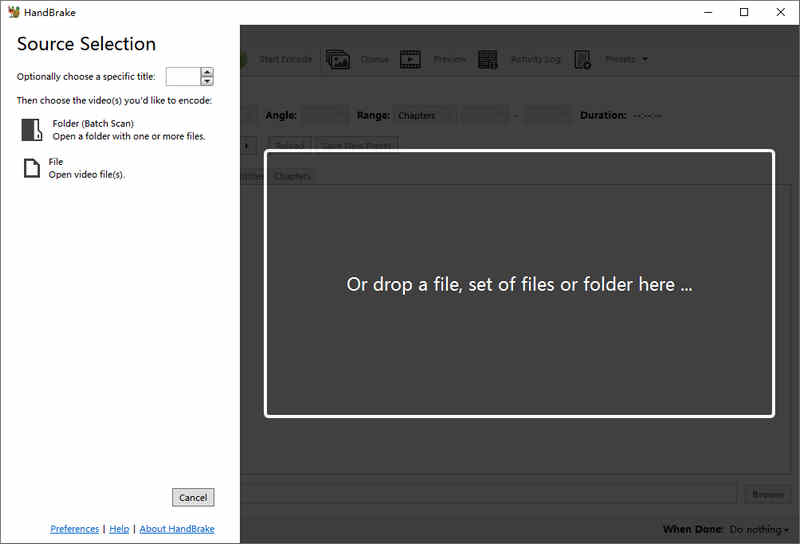
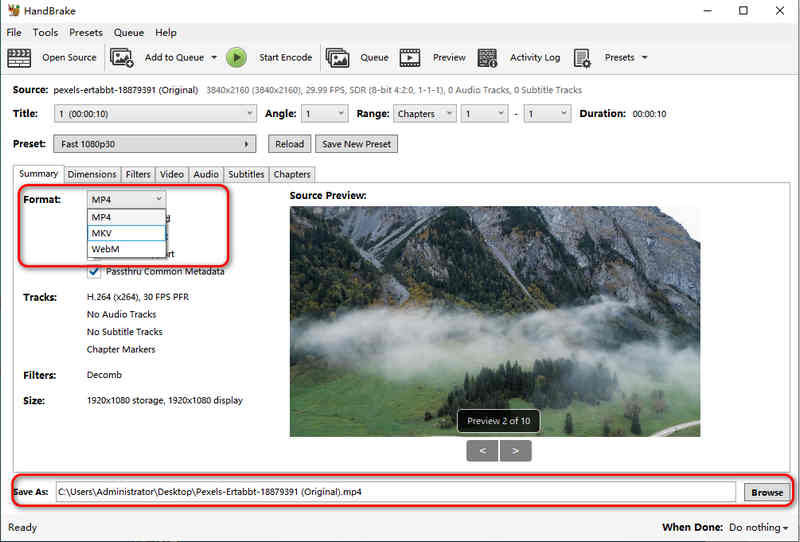
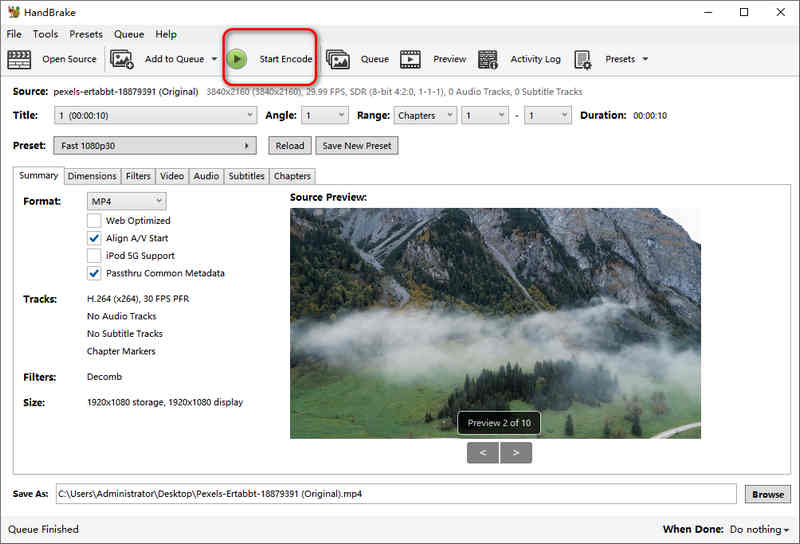
Nogle brugere kan finde det ubelejligt at downloade og installere software på en pc, når de måske kun bruger det én gang. For disse brugere kan det være bedre at ændre AVCHD til MP4 med onlineværktøjer. Her introducerer vi dig til fire onlineværktøjer til at konvertere AVCHD til MP4.
Onlineconvertfree.com giver dig mulighed for at uploade og konvertere videofiler online, hvilket sparer besværet med at downloade videokonverteringssoftware. Det giver dig mulighed for at konvertere AVCHD til 16 forskellige medieformater. Du kan lave så mange konverteringer uden vandmærker, som du har brug for gratis. Det giver dig også mulighed for at konvertere AVCHD-samlingen til MP4. Men den har brug for din e-mailadresse, før den downloader konverterede filer, og den understøtter ikke redigering eller justering af opløsningsindstillinger. Desuden har den for mange annoncer.
Et par trin til at konvertere AVCHD til MP4 ved hjælp af Onlineconvertfree.com.
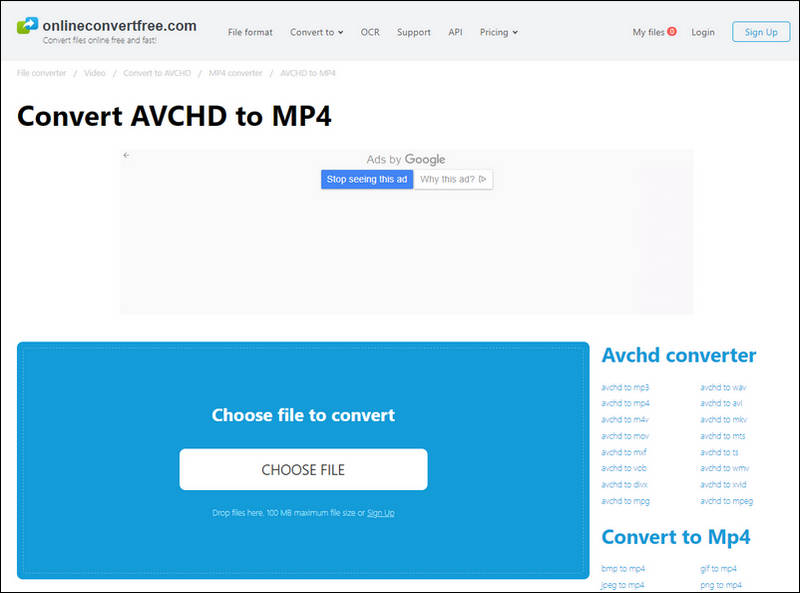
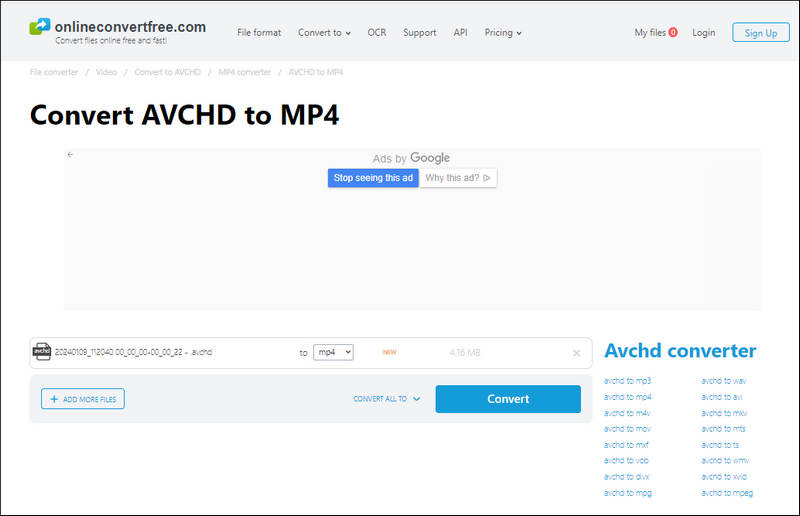
Convertio er en af de mest alsidige online AVCHD-til-MP4-konvertere. Du kan klippe, ændre størrelse og rotere din video med den. Det giver dig også mulighed for at justere billedhastigheder, konstant kvalitet og mere. Det understøtter konvertering af mange andre mediefiler end AVCHD og MP4. Dens enkle grænseflade er venlig over for nye brugere. Men freewareversionen giver dig mulighed for at konvertere filer mindre end 100MB. For brugere, der bare ønsker at konvertere små videoer, er det en god mulighed.
Et par trin til at konvertere AVCHD til MP4 ved hjælp af Convertio.
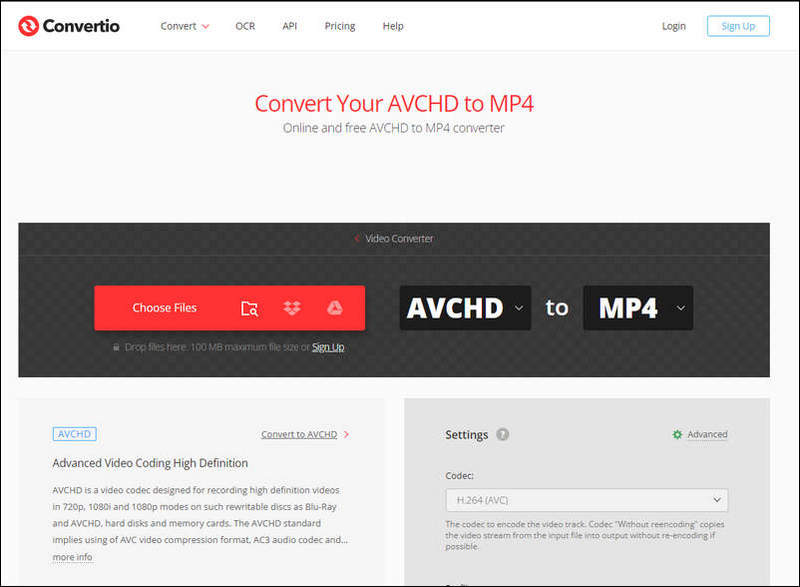
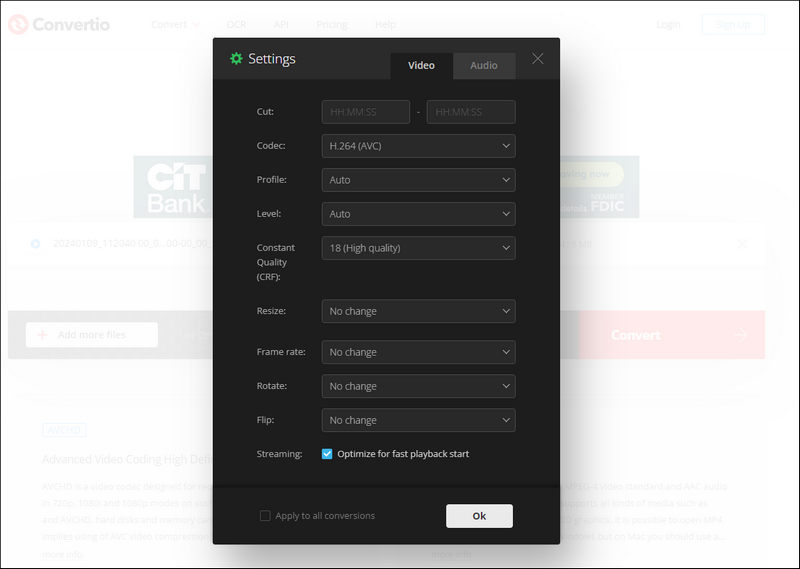
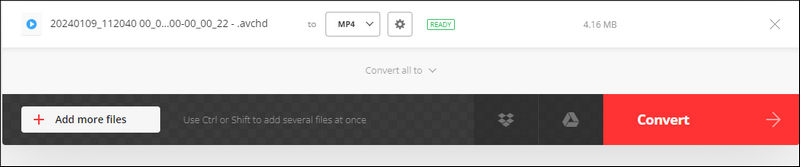
Online Converter giver dig mulighed for at konvertere din video, lyd, billede, e-bog, dokument og mere. Det er en helt gratis online konverter. Du kan tilføje det til dit bogmærke og bruge det til enhver tid, du vil. Denne konverter er også nem at bruge med sin ligetil grænseflade. For brugere, der ønsker at finde en online-konverter, der kan beskære og justere opløsning under konvertering, er det dit bedste valg. Annoncerne og pop-ups på hjemmesiden kan dog få dig til at føle dig irritabel.
Et par trin til at konvertere AVCHD til MP4 ved hjælp af Online Converter.
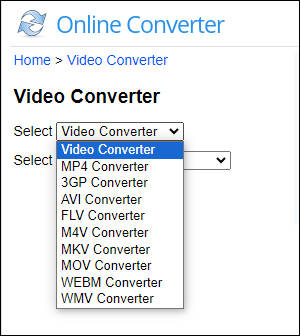
CloudConvert understøtter en bred vifte af filkategorier, herunder video, lyd, billede, e-bog, dokument og mere. Den er designet til hurtige overgange mellem flere filformater. Det fungerer godt i sikkerhed. Du behøver ikke bekymre dig om problemet med informationslækage, fordi dette onlineværktøj automatisk sletter filer fra serveren efter konvertering.
Et par trin til at konvertere AVCHD til MP4 ved hjælp af CloudConvert.
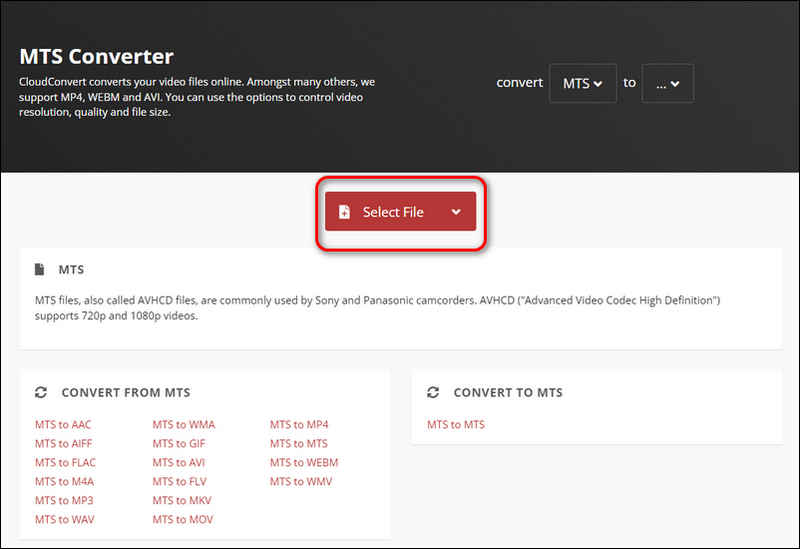

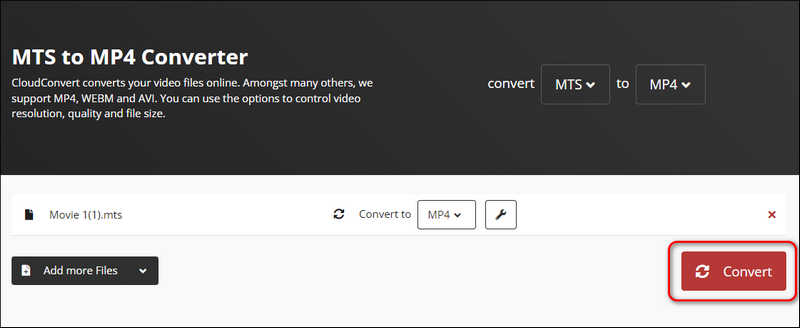
Er AVCHD bedre kvalitet end MP4?
Ja det er. AVCHD-formatet klarer sig bedre i videokvalitet, men det understøttes ikke af mange enheder sammenlignet med MP4.
Hvilke enheder understøtter AVCHD?
AVCHD formatet er kompatibelt med Blu-ray-formatet. Så enheder som Blu-ray-afspillere understøtter dette format.
Kan du afspille AVCHD-videoer på Windows Media Player?
Du kan ikke afspille AVCHD-videoer direkte på Windows Media Player. Men du kan installere codecs til at afkode dine AVCHD-filer, så du kan afspille dine videoer korrekt.
Konklusion
I denne artikel har vi anbefalet Video Converter Ultimate og fem online-konvertere, som du kan konvertere AVCHD til MP4 på Mac og Windows. Du kan vælge den rigtige efter dit behov. Med disse konvertere ovenfor kan du konvertere forskellige medieformater til hvad du vil. Bare prøv dem og nyd din konverteringsrejse.
Konverter AVCHD
AVCHD AVCHD vs MP4 Konverter AVCHD-video AVCHD til MP4 Konverter AVCHD til AVI AVCHD til WMV Konverter AVCHD til MOV AVCHD til SD AVCHD til iPod Konverter AVCHD til iPad 2 AVCHD til Kindle
Video Converter Ultimate er fremragende videokonverter, editor og forstærker til at konvertere, forbedre og redigere videoer og musik i 1000 formater og mere.
100 % sikker. Ingen annoncer.
100 % sikker. Ingen annoncer.